制作微课免费软件用哪个?你可以试试万彩动画大师,它可是一款功能强大、操作简单的动画制作软件,特别适合咱们这些新手老师。它内置了海量的视频模板,每周还不定时更新,直接选择教育类别,套用模板,就算是零基础的老师,也能快速完成一个动画微课制作。而且,它的界面简洁直观,功能分区明确,就像玩拼图一样简单,拖拽式添加图片、动画角色、场景等元素,就能完成各种操作,轻松组成创意画面。

接下来,咱们就用一个物理例子来讲解一下万彩动画大师的使用步骤,保证让你一看就会!
1. 新建工程与选择模板
首先,打开万彩动画大师,点击“新建工程”,选择预设的模板,或者直接自定义画布大小、分辨率等参数。这里,咱们假设要制作一个关于“基础物理力学原理”的微课。在模板库中,找到一个与物理相关的模板,比如有小球、弹簧之类的,点击应用。
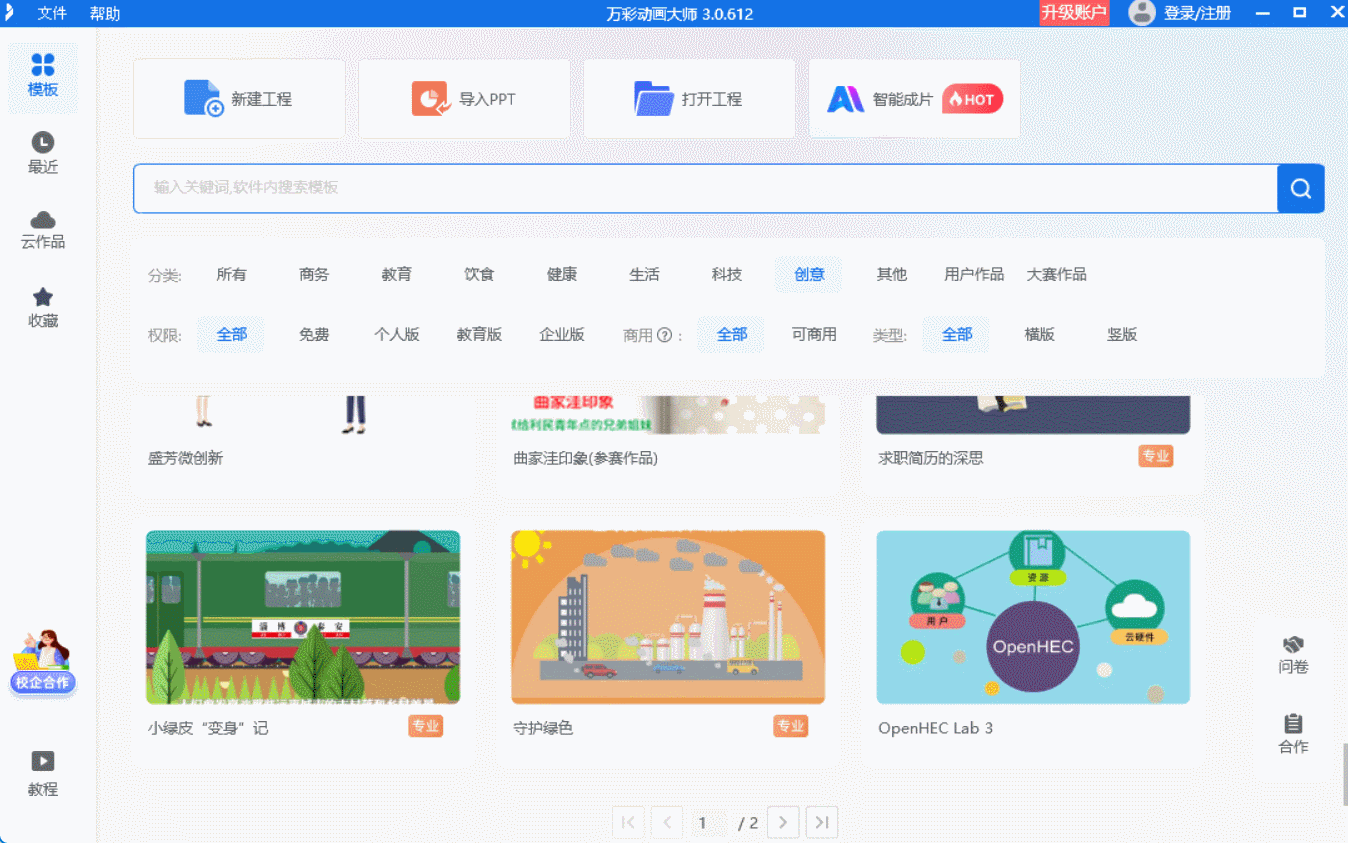
2. 添加角色与动画效果
接下来,点击工具栏中的“角色”按钮,选择一个可爱的小球角色,把它拖到画布上。然后,点击“动画”按钮,为小球添加动画效果。比如,咱们可以让小球在重力作用下自由落体,或者给它加一个推力,让它做直线运动。万彩动画大师提供了丰富的动画预设,你只需要简单拖拽就能应用,非常方便。
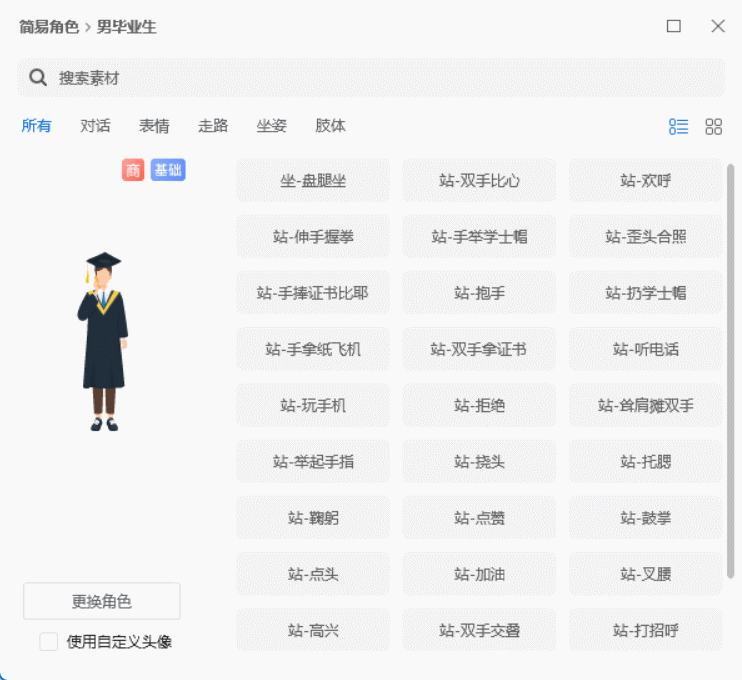
3. 调整动画参数
在动画设置界面,你可以调整动画的时长、速度、缓动等参数,让动画效果更加逼真。比如,你可以让小球下落的速度先快后慢,模拟空气阻力的影响。
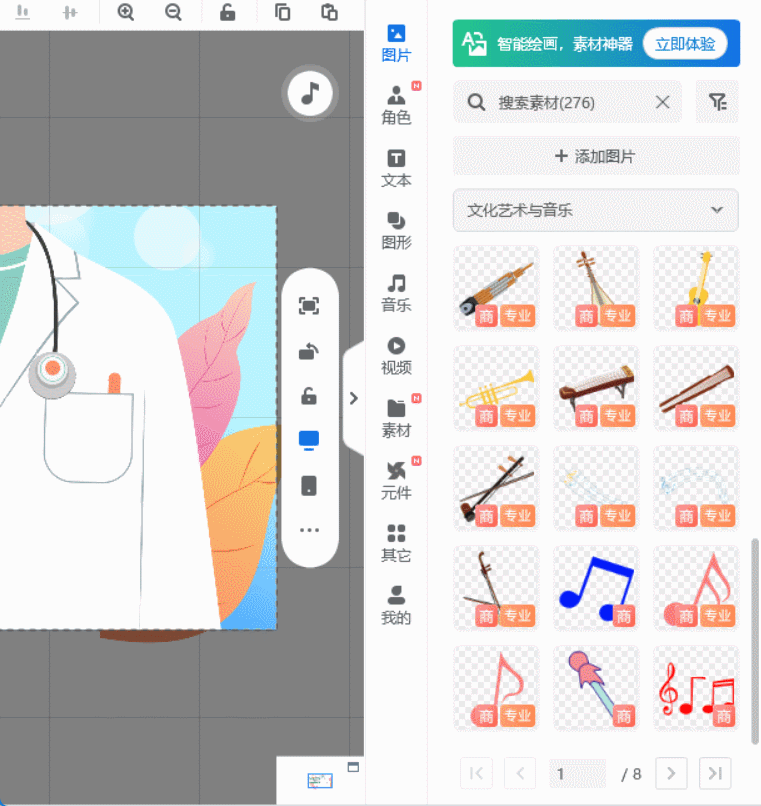
4. 添加字幕与配音
别忘了给微课添加字幕和配音哦!点击字幕栏,新建字幕,选择背景色、字体大小,然后输入你想要说的话。配音的话,你可以选择自己录音,或者使用软件内置的语音合成功能,调节音色、音量和语速,让微课听起来更加生动有趣。
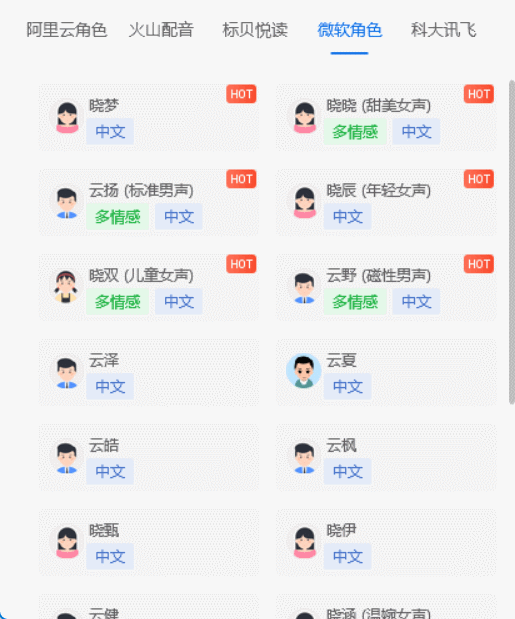
5. 预览与导出
制作完成后,点击“播放”按钮预览动画效果,确认无误后,选择“文件”-“导出”,设置导出格式和参数,就可以把你的微课视频分享给学生啦!
而且,这款制作微课免费软件还有丰富的教程资源和社区论坛,帮助你更快掌握技巧,解决疑惑。
